
Quando se trata de telefones celulares, algumas coisas são mais interessantes, como novos recursos e opções de personalização. E se você é um usuário OnePlus, será tratado como um popular fabricante de celulares que atualizou a aparência do Oxygen OS 10.0 personalizado com as atualizações do Android 10.

Portanto, se você acabou de atualizar seu dispositivo OnePlus para a nova versão do Android, veja alguns novos recursos a não perder.
1. Switch para o novo movimento de navegação
O movimento faz parte dos telefones OnePlus há algum tempo. Você se lembra dos movimentos M e O? Sim, estamos fora desde então. Agora, com o Android 10, há um novo conjunto de movimentos de navegação que fazem suas rondas.
Você pode escolher entre três modos diferentes para se movimentar no seu dispositivo. Há um botão de navegação na tela que é mais longo com a barra de navegação tradicional na parte inferior. Depois, há o novo movimento do estoque do Android 10, onde você pode deslizar de baixo para cima na tela inicial ou deslizar de ambos os lados para voltar. Ou você pode simplesmente deslizar para cima e segurar para abrir o menu Revisão do Android.
Para ativar esta opção, vá para Configurações> Botões e gestos> Navegação e gestos e toque em uma opção.
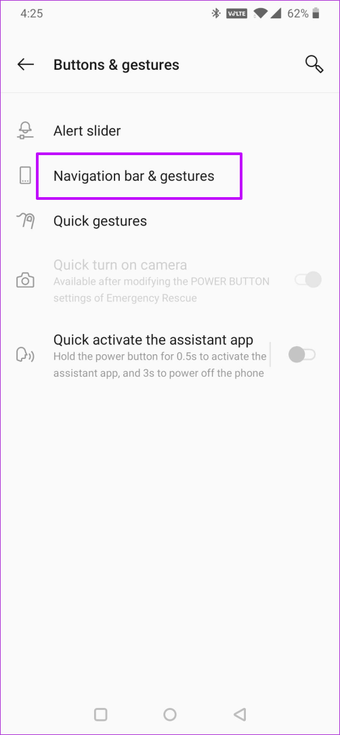
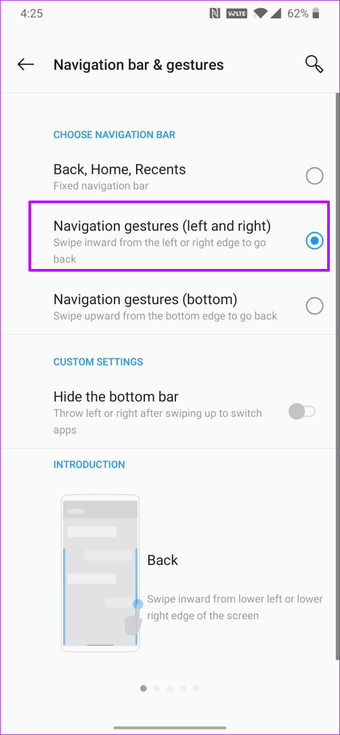
Além disso, ele também vem com uma barra na parte inferior para guiá-lo bem. Esse não é o fim da história. Você também pode usá-lo para alternar entre aplicativos usados recentemente. Bem certo? Basta tocar e deslizar da esquerda para a direita.
A boa notícia é que você pode restaurar as configurações se não gostar da aparência da barra.
Conselho profissional: O seu OnePlus contém novas faixas interessantes para Google Assistant Além disso, se você deslizar de um dos cantos inferiores, a tela do assistente de voz será exibida.
2. Ajuste de tela inteligente
Eu acho que a tela do ambiente nos telefones OnePlus é muito confortável. Para verificar as notificações ou a porcentagem de bateria, pegue seu telefone celular ou toque na tela.

Com a nova atualização do Android Oxygen OS 10, você pode melhorá-la. Agora, você terá acesso a informações relevantes, como reprodutor de música, eventos da agenda e outras informações contextuais com um toque.
Por exemplo, se você ouvir música, tocar na tela (mesmo quando ela estiver desativada) exibirá o nome e o artista da música. Para ativá-lo, vá para Configurações> Tela> Tela surround. Em seguida, selecione Informações contextuais para selecionar opções de ativação com base em suas preferências.
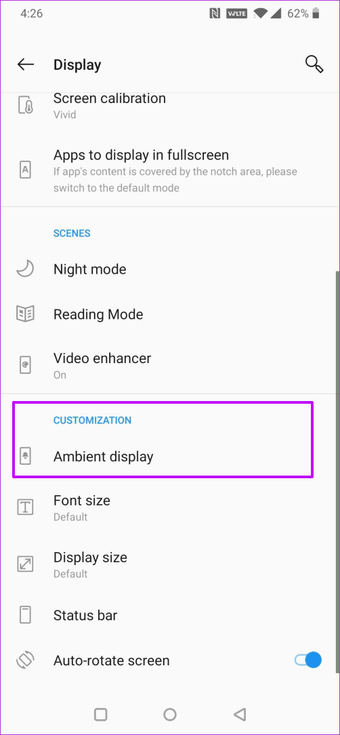
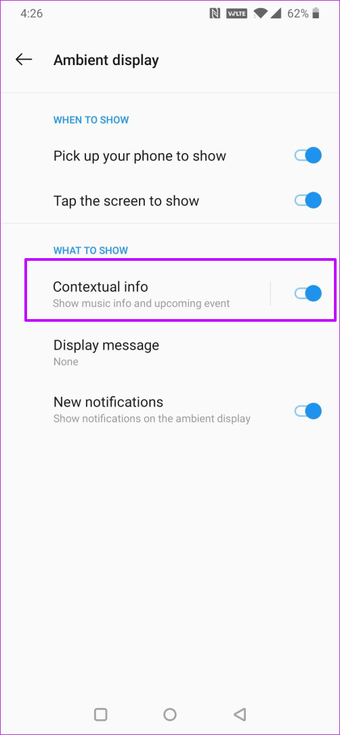
Da mesma forma, se você tiver eventos futuros em sua agenda, eles também aparecerão na exibição ambiental. Ótimo, na minha opinião.
3. Jogos com a nova sala de jogos
O OnePlus agora removeu o antigo modo de jogo da seção Utilitários. Em vez disso, transformou-o em um aplicativo independente chamado Game Space.
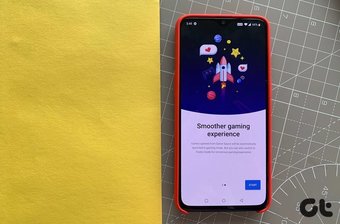
Agora, você pode encontrar todos os seus jogos sob o mesmo teto. Você não precisa navegar na gaveta do aplicativo inteiro para encontrar o seu jogo favorito. Além disso, ele também compartilha dados interessantes, como o tempo gasto em cada jogo.
Obviamente, existem opções para otimizar gráficos, modo Fnatic pronto para eSports e configurações para gerenciar chamadas telefônicas e notificações recebidas.
4. Gerenciar melhor as notificações
Outra nova alteração é a nova opção para gerenciar o tom de notificação. Agora você tem a opção de separar as notificações como Importante e outras. Isso lhe dá um melhor controle sobre o sistema botão de notificação.
Agora, um aviso importante informará se há sinos ou vibrações. O último não ativou nenhum som.
Para ativá-lo, toque e mantenha pressionada qualquer notificação e você verá uma opção para marcar a notificação como Importante ou Outra. Se você não quiser ser interrompido enquanto trabalha, a segunda opção é a melhor para você escolher.
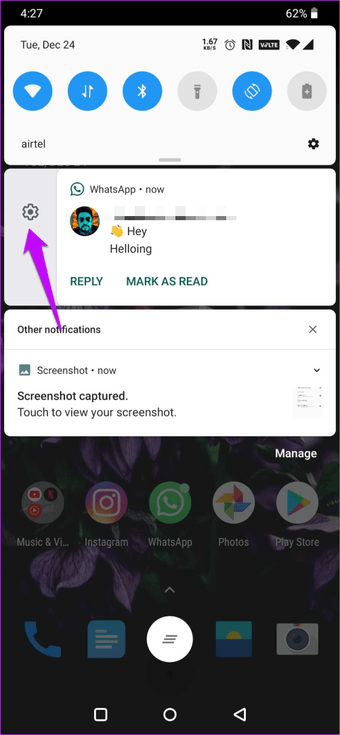
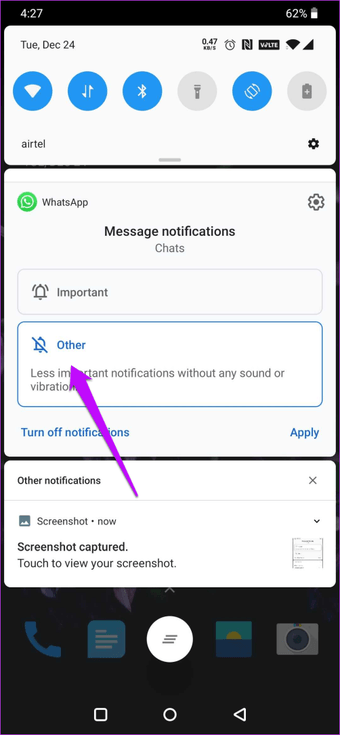
E, como nos velhos tempos, você pode optar por desativar as notificações completamente. O que a torna diferente agora é que agora você também tem várias opções diferentes. Por exemplo, se você deseja interromper apenas as notificações do DM para Instagram, agora você pode fazer isso.
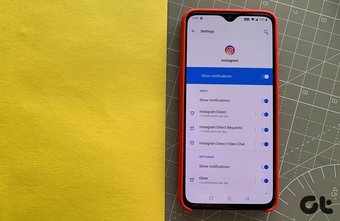
Toque no botão Desativar notificação e você verá um controle útil na parte inferior da tela. Como alternativa, você pode ir para a seção Notificações da página Informações do aplicativo.
5. Verificar permissão de solicitação
Além das notificações, a versão Android 10 do OS Oxygen também revisou a permissão do aplicativo.
Sempre que você instala um novo aplicativo, ele solicita permissão. A interface de instalação irá recebê-lo com um pop-up de permissão mais simples e informativo. Por enquanto, você tem três opções:
Permitir acesso o tempo todo, apenas ao usar appDeny
Por exemplo, se Facebook solicitar permissão para o local, você poderá escolher quando o aplicativo terá acesso ao local do seu dispositivo.
6. Bloquear mensagens com palavras-chave
Se você estiver recebendo mensagens de spam, encontrará um presente para o aplicativo SMS padrão agora equipado com um bom recurso de bloqueio de palavras-chave. Como você adivinhou, isso ajudará a bloquear as mensagens recebidas com base em uma série de palavras-chave padrão.

Portanto, se você deseja bloquear todas as mensagens com as palavras Ofertas ou Descontos, adicione essas palavras-chave à lista de bloqueios.
Para fazer isso, abra o aplicativo SMS e toque no menu de três pontos no canto superior direito e selecione Configurações> Bloquear configurações.
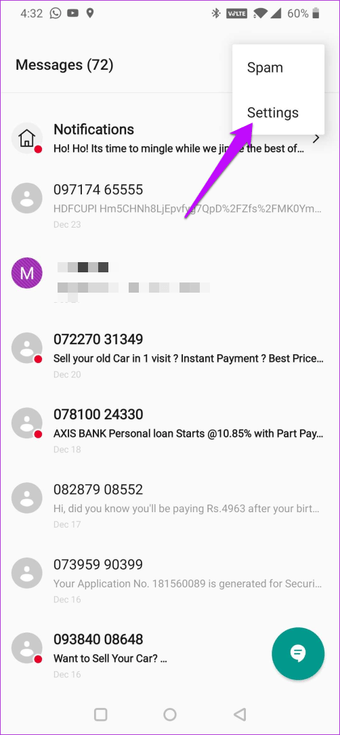

Em seguida, selecione a opção Bloquear por palavra-chave e adicione as palavras que deseja bloquear. Ao mesmo tempo, desative a opção de notificação de notificação de bloqueio.
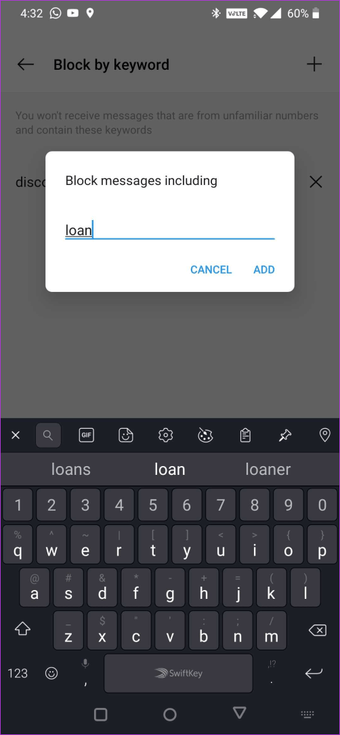
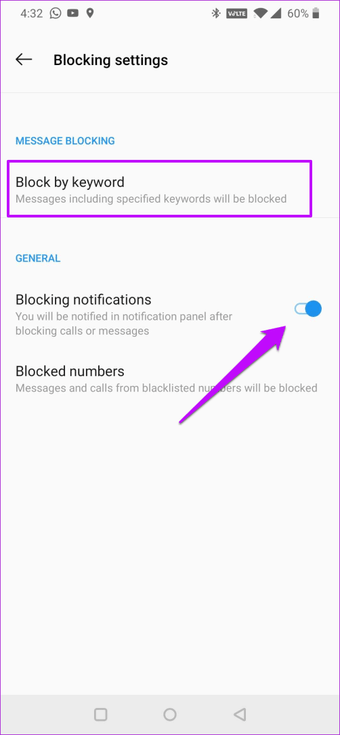
Na próxima vez que uma mensagem com uma palavra bloqueada chegar ao seu telefone, a mensagem será bloqueada automaticamente e você não será incomodado por sinos ou vibrações.
7. Bem-estar digital
Sim, você pode acessar a função de bem-estar digital no seu dispositivo OnePlus. Abra o menu Configurações e você o encontrará lá. E desta vez, abrange tudo o que você encontra nos dispositivos Pixel. Desde pequenos gráficos úteis que mostram seu uso diário até opções para limitar o tempo da tela, ele tem tudo.
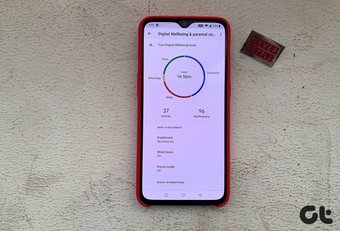
Além disso, há um recurso de desaquecimento, que ajuda a dormir melhor gerenciando as notificações de maneira inteligente e gerenciando o programa Não Incomodar.
Bônus: para usuários OnePlus 7 Pro
Para usuários OnePlus 7 Pro, existem algumas adições inteligentes.
Primeiro, você pode usar as três lentes para gravar vídeos. Se você se lembra, ele foi perdido na versão anterior do OxygenOS. Além disso, você também pode usar o modo Nightscape com uma lente grande angular.

Portanto, seja um monumento bem iluminado ou uma bela paisagem da cidade, seu telefone permitirá capturar toda a glória. Lembre-se de adquirir um tripé de qualidade como Tripé portátil UBeize para fotos estáveis e sem desfoque.
Além disso, agora você pode ajustar a luz de notificação do horizonte (nas bordas curvas) para se adequar às suas preferências.
Para fazer isso, abra as Configurações de personalização e selecione a opção Luz do horizonte. Em seguida, escolha uma das quatro cores disponíveis.
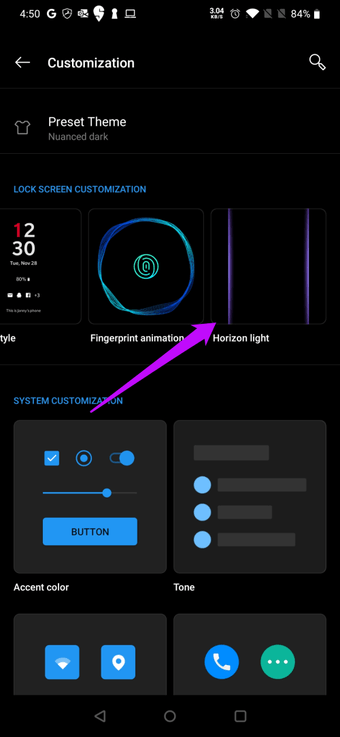
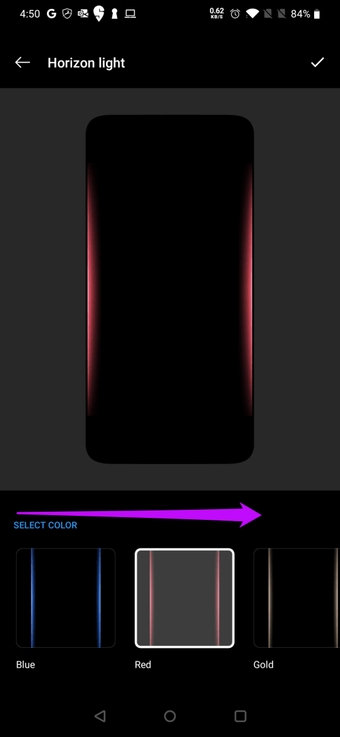
Toque na opção Visualizar para ver como as luzes aparecerão. Quando terminar, toque na marca de seleção no canto superior direito e pronto.
Aproveite ao máximo o seu telefone OnePlus
O Google pode ter cancelado a convenção de nomenclatura com tema de sobremesa preferida. Felizmente, esses novos recursos são muito bons, certo? Gosto dos novos gestos de navegação e de controles melhores para permissões e notificações de aplicativos.
Que tal você
Seguinte: Você está incomodado com a otimização agressiva da bateria no OnePlus? Nesse caso, consulte o artigo abaixo sobre como corrigi-lo.

Add comment